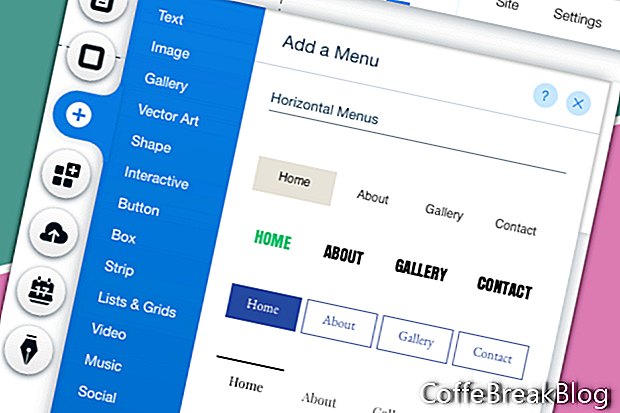У овом туториалу ћемо наставити да радимо на нашој Вик веб локацији коју смо започели из празног шаблона. Додаћемо главни мени у одељку заглавља.
Наш први задатак је додати позадину боје у заглавље.
- Изаберите Заглавље и кликните на дугме Промени дизајн заглавља.
У овом тренутку заглавље је постављено на Без боје. Променимо то у бело.
- Кликните дизајн заглавља одмах испод боје без боје.
- Кликните на дугме Прилагоди дизајн на дну прозора.
- Подесите поставку Филл Цолор & Опацити на 100% бело за позадину и позадину у центру.
- За подешавања границе поставите горњу и доњу ширину ивице на 0.
- Подесите угао радијуса на 0 и искључите Енабле Схадов.
Сада можемо додати горњи мени.
- На левом менију кликните икону Плус и изаберите Мени са листе.
- Кликните на један од хоризонталних менија да бисте га додали на страницу.
На страници ћете видети нови мени са везом за једну нашу страницу - Почетна.
- Кликните и превуците мени у одељак заглавља. Када видите текст Приложите заглавља, отпустите мени.
Будући да ћемо наш мени центрирати на страници, проширили ћемо оквир менија на ширину од 980 пк.
- Кад је одабрано поље са менијем, повуците крајеве оквира да бисте испунили 980 подручје. Користите леву и десну смерницу као водич.
Изборник би требао бити већ постављен на центар по дефаулту. То можете видети јер је почетна веза у средини оквира. Сада можемо прилагодити мени.
- Када је мени још увек изабран, кликните на икону Дизајн (четка за фарбање) да бисте отворили прозор Хоризонтални дизајн дизајна. Кликните на дугме Прилагоди дизајн на дну прозора.
Ако кликнете на Филл Цолоур & Опацити, видећете да је позадина менија већ постављена на 100% бело. Сачувајмо ово подешавање и пређимо на текст.
У претходном туториалу смо фонт поставили на Футура Лигхт за главну тему текста. Учинимо исто за јеловник.
- Кликните на икону Т да бисте отворили одељак „Поставке текста“.
- Кликните стрелицу десно од дела Фонт и изаберите Футура Лигхт са листе.
Сачувајмо задану поставку боје за текст регуларног менија. Али ми ћемо променити боју текста и поставке миша и миша у златну.
- У прозору кликните везу Ховер. Кликните на поље са бојама да бисте отворили програм за одабир боја. Кликните везу Додај боју, промените поставку Боја на # бц9б5д и кликните на дугме Додај. Затворите бирач боја.
- Поновите претходни корак за подешавање Клик. Али овај пут можете одабрати златну боју из области Ми Цолорс.
Коначно, желимо да променимо подразумевани текст за везу на страници са ХОМЕ на назив веб локације.
- Када је мени још увек изабран, кликните на дугме Управљање менијем из искачућег менија.
- На менију Странице пронађите ХОМЕ страницу и кликните везу десно. Изаберите Преименуј са листе. Додајте нови наслов везе и кликните Готово.
Наш следећи задатак је да променимо величину дела заглавља на нешто више од висине менија.
- Изаберите мени и повуците га према горе на врху заглавља.
- Кликните на празно подручје заглавља да бисте видели кваку Стретцх. Повуците ручицу према горе.
Снимке екрана које се користе уз дозволу Вик.цом, Инц.
Видео Упутства: Python Web Apps with Flask by Ezra Zigmond (Може 2024).